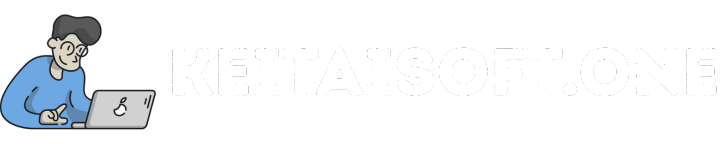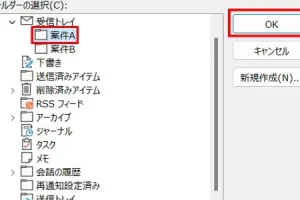スクリーンセーバーとは何か初心者向けに徹底解説

画面がそのまま表示されたまま放置すると、モニターに焼き付きが発生する可能性があります。これを防ぐための機能が「スクリーンセーバー」です。スクリーンセーバーは、一定時間操作がないと自動的に動く画像やアニメーションなどを表示する仕組みで、パソコンの画面保護として昔から利用されています。最近ではセキュリティ面でも役立ち、パスワード設定によるロック機能も一般的です。この記事では、スクリーンセーバーの基本的な仕組みから設定方法まで、初心者の方向けにわかりやすく解説します。ご自身の使い方に合わせて最適な設定を探してみましょう。
スクリーンセーバーとは?初心者にもわかりやすく解説
スクリーンセーバーとは、パソコンの画面を保護するための仕組みです。一定時間操作がない場合、自動的に動画や画像が表示される機能で、焼き付き(画面の劣化)を防ぐ役割があります。元々はCRTモニター時代に必要なものでしたが、現在では主にデザインや省電力目的で利用されています。基本的な動作原理や歴史的背景を含め、初心者向けに詳しく説明します。
スクリーンセーバーの本来の目的とは?
スクリーンセーバーの本来の目的は、CRT(ブラウン管)モニターの焼き付き防止です。同じ画像を長時間表示し続けると、画面に残像が残る現象を防ぐために開発されました。現代のLCDやLEDモニターでは焼き付きのリスクは減りましたが、省電力モードへの移行を促す機能として残っています。
スクリーンセーバーの種類と選び方
スクリーンセーバーには3Dアニメーション、フォトスライド、時計表示など様々な種類があります。選び方のポイントは、PCの性能と個人の好みです。グラフィック性能が低いPCではシンプルなものが適しており、自分が見ていて楽しめるデザインを選ぶとよいでしょう。
スクリーンセーバーの設定方法(Windows/Mac)
Windowsでは設定アプリから、Macではシステム環境設定からスクリーンセーバーを設定できます。重要な設定項目は、開始までの待機時間と解除時のパスワード設定です。セキュリティ面を考慮し、共有環境では必ずパスワードを設定することをおすすめします。
現代におけるスクリーンセーバーの意義
現代では省エネ機能として、また個人の趣味表現としての側面が強くなっています。さらに、デジタルサイネージとして企業情報を表示する活用例も増えており、単なる画面保護以上の役割を果たしています。
スクリーンセーバーにまつわる注意点
スクリーンセーバー使用時にはバッテリー消費に注意が必要です。ノートPCで使用する場合、電源設定を見直さないとバッテリーの減りが早くなる可能性があります。また、サードパーティ製スクリーンセーバーのインストール時にはマルウェアリスクにも気をつけましょう。
| 項目 | 詳細 |
|---|---|
| 最適な起動時間 | 5~15分(バッテリー使用時は短めに設定) |
| 主流なファイル形式 | .scr(Windows)、.saver(Mac) |
| 省電力効果 | 通常使用時の約10~20%の電力削減可能 |
詳細情報
スクリーンセーバーとは何ですか?
スクリーンセーバーは、パソコンの画面を保護するための機能です。以前は、長時間同じ画像を表示し続けると画面が焼き付いてしまう(焼き付き現象)のを防ぐために使われていました。現在では、ディスプレイ技術が進化したため焼き付きの心配は減りましたが、省電力やセキュリティ、さらにはデコレーションとしても活用されています。
スクリーンセーバーの設定方法は?
Windowsの場合、「設定」→「個人用設定」→「ロック画面」→「スクリーンセーバー設定」から選択できます。Macでは、「システム環境設定」→「デスクトップとスクリーンセーバー」で設定可能です。ここで待機時間やデザインを変更でき、パスワード保護を有効にすることでセキュリティ強化もできます。
スクリーンセーバーとスリープモードの違いは?
スクリーンセーバーはあくまで画面に動きを表示する機能で、電力消費は続いています。一方、スリープモードはPC全体の消費電力を抑える状態に移行します。ハードディスクやCPUが休止状態になるため、省エネ効果が高く、バッテリー駆動時には特に重要です。双方を組み合わせて設定するのが一般的です。
スクリーンセーバーでできるカスタマイズは?
写真スライドショーや3Dグラフィックス、時計表示など、多様なテーマから選べます。また、サードパーティ製のスクリーンセーバーを導入すれば、天気予報やニュースを表示するなど、実用性を高めることも可能です。一部のソフトでは独自アニメーションの作成もサポートされています。